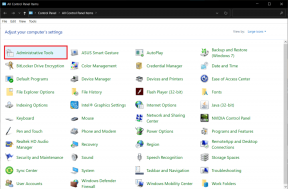Apple Photos vs Adobe Lightroom: Welches ist der bessere iOS Photo Editor für Sie?
Verschiedenes / / November 29, 2021
Endlich Apfel enthüllt die iPhone 11 Pro-Reihe gemäß seinem jährlichen Produkt-Update-Zyklus. Und wie der Name (sowie Marketingmaterialien) vermuten lässt, ist die iPhone-Familie 2019 auf Kamerafunktionen angewiesen, um die Geräte aus den Regalen zu holen.

Apple hat neue Bildbearbeitungstools hinzugefügt für die Standard-Galerie-App mit iOS 13. Das Unternehmen hat die Bearbeitungsfunktionen mit jeder Interaktion von iOS verbessert und mit iOS 13 hat es die Erfahrung auf ein ganz neues Niveau gehoben.
Es ist an einem Punkt angelangt, an dem ein durchschnittlicher Benutzer nicht viel verpasst, wenn er die Standardbearbeitungsfunktionen den etablierten Alternativen von Drittanbietern vorzieht.
Um mehr zu erfahren, vergleichen wir das Bearbeiten, Teilen, Speichern und die Funktionen der iOS 13 Gallery App mit einer der besten Optionen auf dem Markt, Adobe Lightroom.
Die Standardbearbeitungsfunktionen von Apple werden niemals mit den professionellen Tools von Lightroom mithalten. Der Vergleich richtet sich eher an Normalverbraucher. Vor allem diejenigen, die nicht mit komplexen Optionen der Bildbearbeitungssoftware spielen wollen und sich mit genügend Funktionen zufrieden geben, um Bilder unterwegs zu bearbeiten. Lass uns anfangen.
Adobe Lightroom für iOS herunterladen
Benutzeroberfläche
Das Entwerfen einer einfachen und leicht verständlichen Benutzeroberfläche ist genauso wichtig wie das Hinzufügen neuer Funktionen. Findet ein Nutzer nicht, was er sucht, wechselt er schnell zur anderen App.
Tippen Sie in der iOS-Galerie-App auf das Bearbeitungssymbol und die App öffnet den Bearbeitungsbildschirm. Apple verwendet Symbole, um einen Benutzer zu führen. Es mag zunächst verwirrend erscheinen, aber nach einer Weile werden Sie sich daran gewöhnen.
Mein einziges Problem mit der aktuellen Einrichtung ist, dass die Markup-Option im obigen Menü ausgeblendet ist. Es sollte über die unteren Symbole leicht zugänglich sein.
Lightroom führt Sie standardmäßig zur Startseite. Sie können auf die kürzlich hinzugefügten Fotos, Alben und bearbeiteten Bilder aus der Liste zugreifen. Die Bearbeitungsoberfläche verwendet kleine Symbole mit einem entsprechenden Namen darunter. Und es ist eine Menge (es gibt einen Grund dafür). Es ist ein überladenes Menü, und ich hoffe, dass Adobe es vereinfacht.
Andere Optionen wie Einstellungen, Cloud-Speicher und Freigabe befinden sich oben. Es ist kein idealer Ort. Aber ich würde das über versteckte Menüs übernehmen.
Auch auf Guiding Tech
Eingebaute Filter
Sowohl Apple Photos als auch Lightroom bieten verschiedene integrierte Filter zum Spielen.
Tippen Sie in Apple Photos auf Bearbeiten > Filter, um das Filtermenü zu öffnen. Die Liste beschränkt sich hauptsächlich auf Vivid, Dramatic und Mono (Schwarzweißmodus).
Mit der App können Sie auch die Intensität des angewendeten Filters ändern. Ich verwende hauptsächlich den Vivid-Modus für Food-Fotos und den Mono-Filter für Landschaftsbilder.
Bei Adobe Lightroom dreht sich hier alles um Optionen. Es ist im Profilmenü ordentlich kategorisiert. Sie können zwischen den Profilen Basic, Artistic, B&W, Modern und Vintage wählen.
Jede Option enthält unterschiedliche Stile relevanter Filter, und Sie können die Intensität auch über die Bildlaufleiste oben ändern.
Zuschneiden und drehen
Apple Photos hat eine überraschend leistungsfähige Zuschneide- und Drehfunktion gepackt. Neben dem üblichen Zuschneiden und Drehen kann man auch die eingebaute selektive Zoomfunktion nutzen, um einen Teil des Bildes zu vergrößern.
Die App bietet auch mehrere Seitenverhältnisse zum Zuschneiden eines Bildes.
Lightroom bietet etwas mehr Möglichkeiten, um die Arbeit zu erledigen. Sie können das Bild drehen, zuschneiden und sogar den Winkel anzeigen, in dem Sie das Bild drehen.
Lightroom bietet auch mehrere Seitenverhältnisse zur Auswahl. Das Gute ist, dass alle Optionen über das untere Menü leicht zugänglich sind.
Auch auf Guiding Tech
Bearbeitungsoptionen
Wenn Sie sich Apple Photos ansehen, können Sie sehen, dass das Unternehmen der Verbesserung der Kernbearbeitungsfunktionen besondere Aufmerksamkeit geschenkt hat.
Sie können jederzeit die Auto-Funktion verwenden, um die erforderlichen Änderungen vorzunehmen. Apple hat die Möglichkeit hinzugefügt, Belichtung, Brillanz, Lichter, Schatten, Kontrast und mehr zu ändern. Die App lässt Sie mit der Intensität mit der Rolle an der Unterseite spielen.

Wie Sie im obigen Beispiel sehen können, habe ich die Brilliance heruntergedreht und den Kontrast erhöht, um den Lichtreflexionseffekt zu unterdrücken und dem Rohdiamanten ein perfektes Aussehen zu verleihen.
Apple bietet auch eine überzeugende Markup-Option wie Kritzeln, Hinzufügen einer Signatur, Integrieren eines Textes, Anwenden von Formen und Pfeilen.
Lightroom schlägt Apple Photos hier um eine Meile. Es ist voller Optionen und wenn Sie jedes Detail des Fotos ändern und durcheinander bringen möchten, dann entscheiden Sie sich für Lightroom.
Es gibt eine Auto-Option, um automatische Änderungen vorzunehmen. Die manuellen Optionen sind in den entsprechenden Menüs übersichtlich angeordnet. Sie können die Farbtemperatur ändern, mit dem Licht im Bild spielen, mit Textur, Klarheit, Maskendetails und mehr spielen.
Adobe bietet auch eine selektive Bearbeitungsoption, um einen Teil des Bildes zu ändern. Sie können mit der Heilpinsel-Funktion auch unnötige Ablenkungen aus dem Bild entfernen.
Teilen und Speichern
Adobe bietet mehrere Optionen beim Teilen eines bearbeiteten Bildes. Du kannst ein Wasserzeichen anbringen, Bildinformationen und Standortinformationen enthalten.
Lightroom bietet auch eine standardmäßige Adobe Cloud-Speicheroption, damit Sie die Bilder hochladen und die Bearbeitung in Desktop-Apps fortsetzen können.
Apple Photos speichert alle Bilder in iCloud. Während der Freigabe können Sie einen iCloud-Link senden, damit andere auf die Bilder zugreifen können.
Preis
Die grundlegenden Bearbeitungsoptionen sind in Lightroom kostenlos. Wenn Sie einen Plan für 5 US-Dollar pro Monat erwerben, schaltet Adobe die Extras wie selektive Bearbeitung, Rohbearbeitung, 100 GB Cloud-Speicher und KI-Funktionen frei.
Die Bearbeitungsfunktionen von Apple Photos sind kostenlos. Sie müssen nur für den zusätzlichen Cloud-Speicher bezahlen. Apple bietet standardmäßig 5 GB iCloud-Speicher an. Sie können zusätzlichen Speicherplatz für 1 USD/Monat erwerben.
Auch auf Guiding Tech
Bearbeiten Sie Bilder wie ein Profi
Wie Sie dem obigen Vergleich entnehmen können, bieten beide Apps überzeugende Funktionen zum Bearbeiten der Bilder. Apple Photos macht die Grundlagen richtig und fügt auch eine Markup-Funktion hinzu. Lightroom marschiert mit professionellen Bearbeitungswerkzeugen und einem perfekten Layout voran.
Next Up: Versehentlich ein verschwommenes Bild auf dem iPhone aufgenommen? Lesen Sie den folgenden Beitrag, um Möglichkeiten zum Entfernen zu finden.